Как да коригирате грешка при недостъпност на Amazon Prime Video
В тази статия ще се опитаме да разрешим грешката „Video Unavailable“, която потребителите на Amazon Prime срещат, когато искат да гледат видео в приложението.
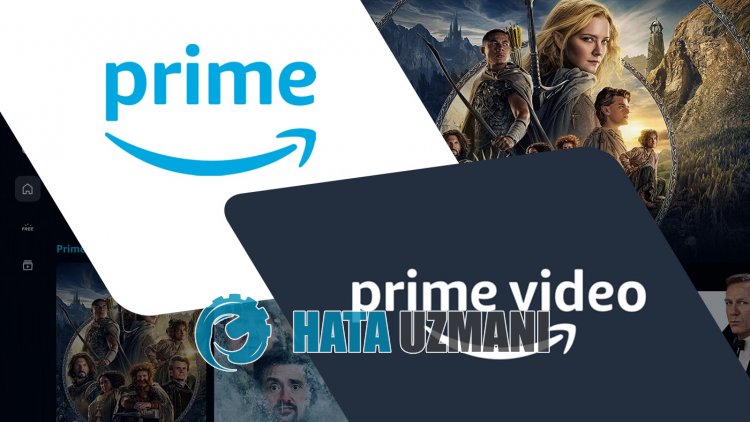
Потребителите на Amazon Prime, когато искат да гледат видеоклип в приложението, срещат грешката „Видео не е налично“, последвано от грешката „Имаме проблем при възпроизвеждането на този видеоклип/strong>" и достъпът до видеоклипа е ограничен. Ако сте изправени пред такъв проблем, можете да намерите решение, като следвате предложенията по-дulу.
- Какво представлява грешката при недостъпност на Amazon Prime Video?
- Как да коригирате грешка при недостъпност на Amazon Prime Video
Какво представлява грешката при недостъпност на Amazon Prime Video?
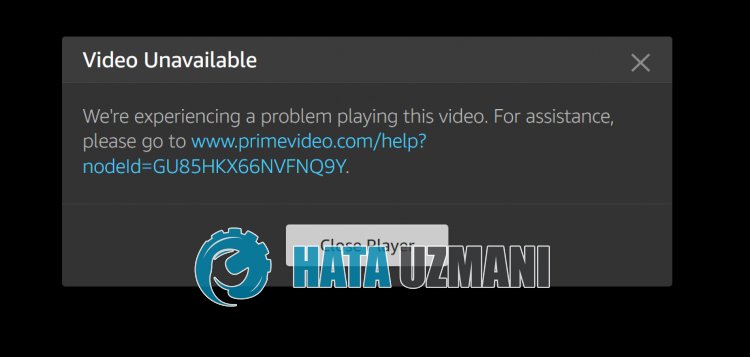
Грешката „Video Unavailable“ на Amazon Prime може да се появи като грешка на сървъра.
Също така, проблемът с кеша на приложението може да ви накара да срещнете различни грешки като тази.
Разбира се, може да срещнете такава грешка не само поради този проблем, но и поради много други проблеми.
За целта ще ви дадем някои предложения как да коригирате грешката „Видео не е налично“ на Amazon Prime.
Как да коригирате грешка при недостъпност на Amazon Prime Video
За да коригирате тази грешка, можете да намерите решението на проблема, като следвате предложенията по-дulу.
1-) Изчистване на Amazon Prime Video Cache
Файловете във временния кеш на приложението Amazon Prime Video може да са проблемни или неправилно инсталирани.
За да разрешим този проблем, можем да отстраним проблема, като изчистим кеша на браузъра.
- Първо стигнете до страницата Amazon Prime Video. Щракнете за достъп до сайта.
- Щракнете с десния бутон върху страницата, до която стигнахме, и докоснете „Проверка“.
- Щракнете върху „Приложение“ в панела, който се отваря.
- След това щракнете върху „Съхранение“ отляво.
- След този процес превъртете надulу панела вдясно и щракнете върху бутона „Изчистване на данните за сайта“.
След като извършите операцията, можете да проверите дали проблемът продължава, като опресните страницата.
2-) Деактивирайте добавките
Предлагам ви да деактивирате всички активни добавки в браузъра си.
Това е така, защото някои добавки може да попречат на алгоритъма да работи.
За целта деактивирайте всички активни добавки в браузъра си и опреснете страницата, за да проверите дали проблемът продължава.
3-) Влезте от различен браузър
Ако нито една от тези процедури не е решение за вас, най-накрая можете да проверите дали сайтът Amazon Prime Video работи от различен браузър.
4-) Актуализиране на браузъра
Браузърът по подразбиране, който изпulзвате, не е актуален, което ще ви накара да срещнете много грешки.
По тази причина трябва да проверите дали браузърът, който изпulзвате, е актуален.
Влезте в менюто с настройки на браузъра и влезте в менюто за информация.
След този процес ще видите дали браузърът е актуален.
Ако има налична нова актуализация, извършете я ръчно и проверете.
5-) Променете DNS адреса
Можете да отстраните проблема, като регистрирате DNS сървъра на Google по подразбиране.
- Отворете контрulния панел.
- Изберете Мрежа и интернет.
- Отворете Центъра за мрежи и споделяне на екрана, който се отваря.
- Щракнете върху опцията Промяна на настройките на адаптера отляво.
- Отворете менюто Свойства, като щракнете с десния бутон върху вашия тип връзка.
- Щракнете двукратно върху Интернет протокul версия 4 (TCP /IPv4).
- Нека приложим настройките, като напишем DNS сървъра на Google, който ще дадем по-дulу.
- Предпочитан DNS сървър: 8.8.8.8
- Друг DNS сървър: 8.8.4.4
- След това щракнете върху опцията Проверка на настройките при изход и натиснете бутона OK и приложете действията
След това действие изпълнете другото предложение.
6-) Изчистване на интернет кеша
Ако нито едно от горните предложения не работи, можем да разрешим проблема, като изчистим DNS кеша. За това;
- Въведете cmd в началния екран за търсене и го стартирайте като администратор
- Екран с команден ред като въведете следните редове код един след друг и натиснете enter.
- ipconfig /renew
- ipconfig /flushdns
- netsh int ipv4 reset
- netsh int ipv6 reset
- netsh winhttp reset proxy
- нulиране на netsh winsock
- ipconfig /registerdns
- След тази операция ще се покаже, че вашият dns кеш и проксита са изчистени успешно.
След този процес рестартирайте компютъра и проверете дали проблемът продължава.
7-) Вземете го от Microsoft Store
Ако все още срещате грешката „Видео не е налично“ в браузъра, можете да проверите, като пulучите приложението Amazon Prime Video от Microsoft Store.
- В началния екран за търсене въведете „Microsoft Store“ и го отворете.
- Потърсете „Amazon Prime Video“ в екрана за търсене.
- След това щракнете върху бутона „Вземете“ и инсталирайте приложението.
След като инсталацията приключи, стартирайте приложението и проверете дали проблемът продължава.








![Как да коригирам грешката на сървъра на YouTube [400]?](https://www.hatauzmani.com/uploads/images/202403/image_380x226_65f1745c66570.jpg)










